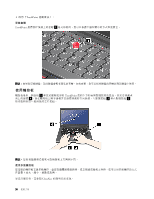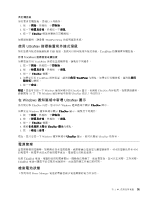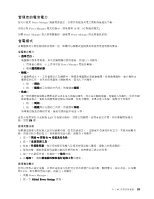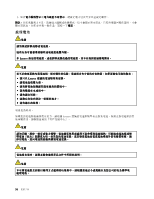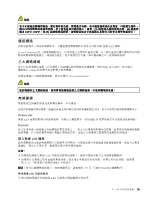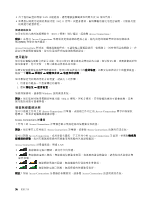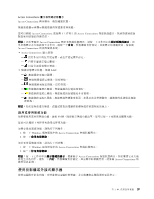Lenovo ThinkPad Edge E425 (Traditional Chinese) User Guide - Page 49
管理您的電池電力
 |
View all Lenovo ThinkPad Edge E425 manuals
Add to My Manuals
Save this manual to your list of manuals |
Page 49 highlights
Power Manager Power Manager 18 如需 Power Manager Power Manager 省電模式 1 Power Manager 2 1 2 1 2 4 秒。 LAN F9 鍵。 1 2 3 4 5 6 LCD 1. 啟動 Power Manager。 2. 按一下 Global Power Settings 標籤。 第 2 33
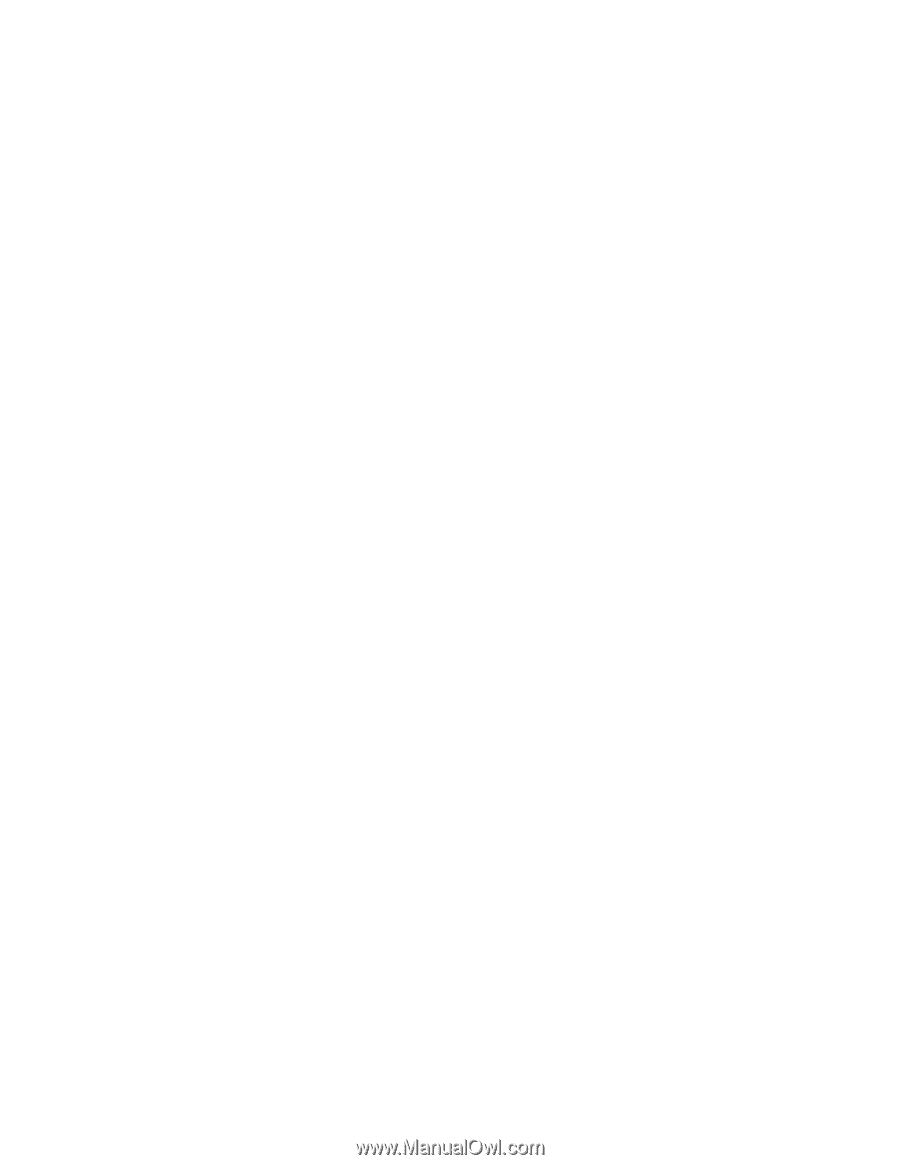
管理您的電池電力
您可以使用 Power Manager 調整電源設定,以便在效能及省電之間取得最佳的平衡。
如需存取 Power Manager 程式的指示,請參閱第 18 頁
『
存取應用程式
』
。
如需 Power Manager 程式的相關資訊,請參閱 Power Manager 的說明資訊系統。
省電模式
有數種模式可供您隨時節省電源。這一節簡介每個模式並提供有效使用電池電源的要訣。
省電模式簡介
•
螢幕空白。
電腦顯示器非常耗電。如果要關閉顯示器的電源,請執行下列動作:
1. 用滑鼠右鍵按一下工作列中的 Power Manager 電池計量器。
2. 選取
關閉顯示器
。
•
睡眠。
在睡眠模式之下,工作會儲存在記憶體中,硬碟及電腦顯示器都會關閉。當啟動電腦時,會在幾秒內
還原您的工作。如果要使電腦進入睡眠模式,請執行下列動作:
1. 按一下
開始
。
2. 按一下
關機
圖示右側的三角形;然後選取
睡眠
。
•
休眠。
此一模式讓您無須儲存檔案或結束正在執行的應用程式,即可完全關閉電腦。電腦進入休眠時,所有已開
啟的應用程式、資料夾與檔案都會儲存到硬碟,然後才關機。如果要進入休眠,請執行下列動作:
1. 按一下
開始
。
2. 按一下
關機
圖示右側的三角形;然後選取
休眠
。
如果要回復您的階段作業,請按電源按鈕不超出 4 秒。
當您不使用如藍芽或無線 LAN 等無線功能時,請將它們關閉。這將有助於省電。如果要關閉無線功
能,請按
F9
F9
F9
F9
鍵。
啟用起動功能
如果讓電腦進入休眠模式並停用起動功能(這是預設設定),電腦就不會消耗任何電力。若啟用起動功
能,則會消耗少量的電力。如果要啟用該功能,請執行下列動作:
1. 按一下
開始
➙
控制台
➙
系統及安全性
。
2. 按一下
系統管理工具
。
3. 按兩下
作業排程器
。如果系統提示您輸入管理者密碼或進行確認,請輸入密碼或確認。
4. 從左窗格,選取您要啟用起動功能的作業資料夾。此時會顯示排定的作業。
5. 按一下已排程作業,然後按一下
條件
標籤。
6. 在
電源
下,選取
將電腦叫醒來執行這個工作
勾選框。
啟用電池警示
您可以用程式設定電腦,以便在電池電力低於特定層次時進行三項活動:關閉警示、顯示訊息、以及關
閉 LCD。如果要啟用該功能,請執行下列動作:
1. 啟動 Power Manager。
2. 按一下
Global
Global
Global
Global Power
Power
Power
Power Settings
Settings
Settings
Settings
標籤。
第 2 章. 使用您的電腦
33
33
33
33